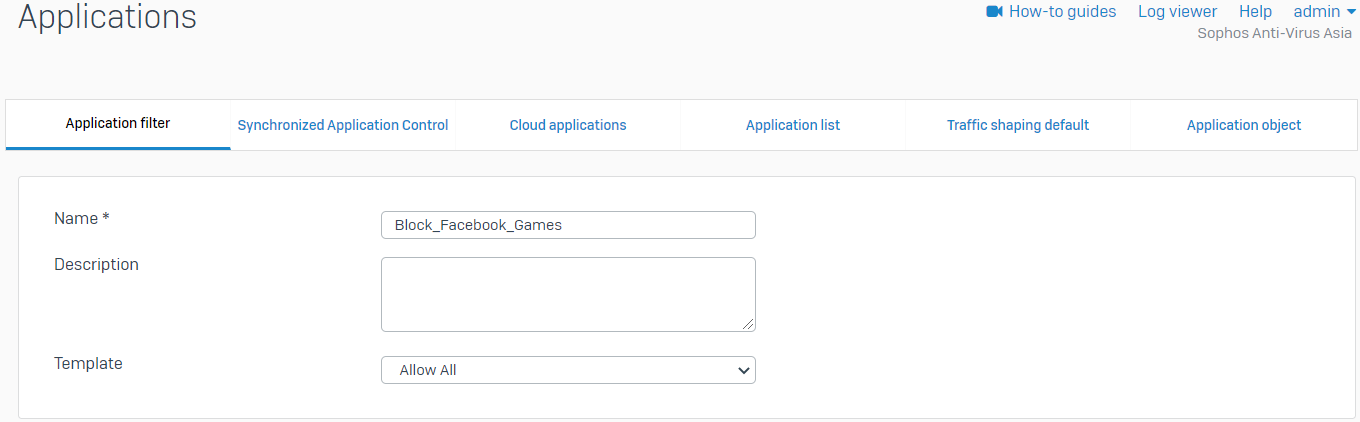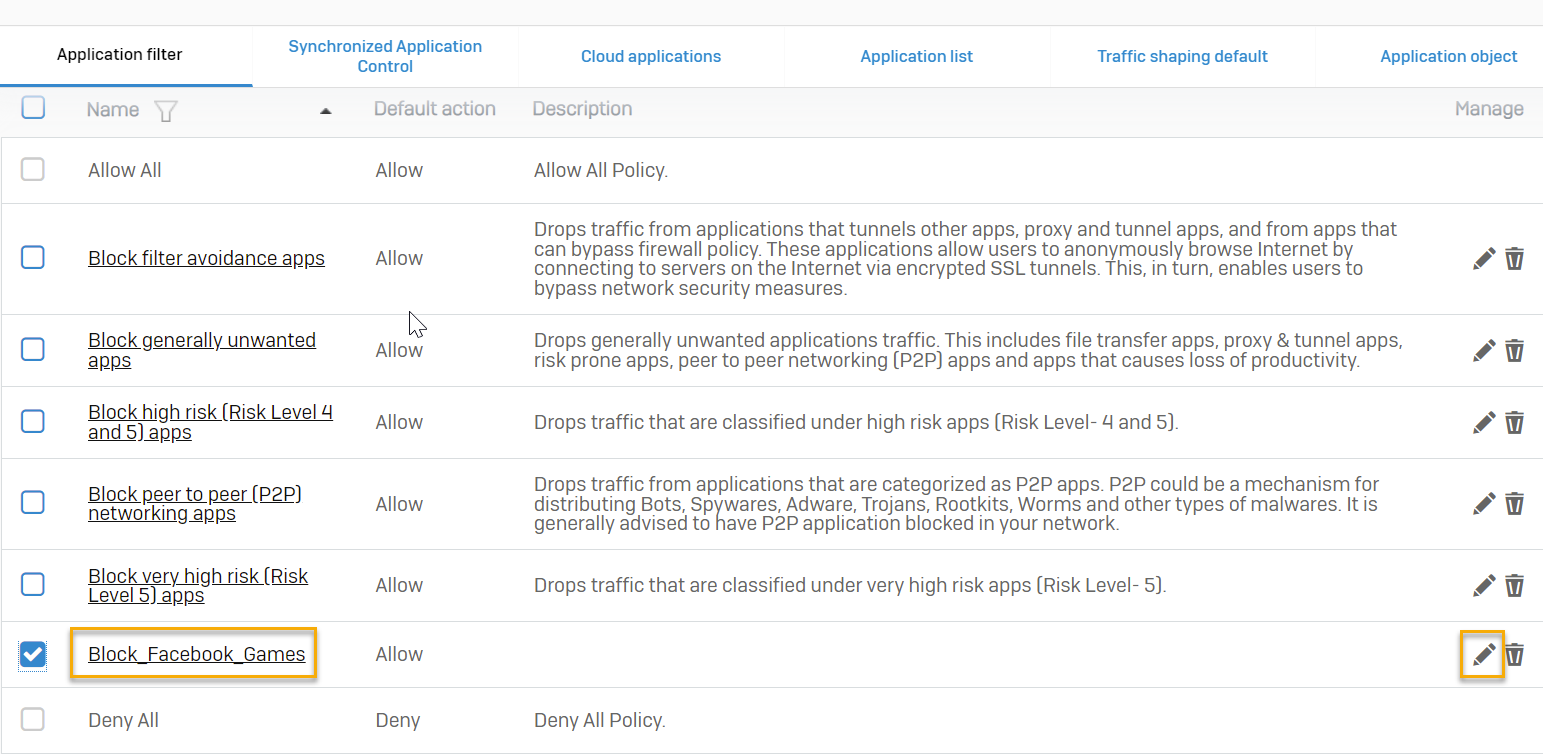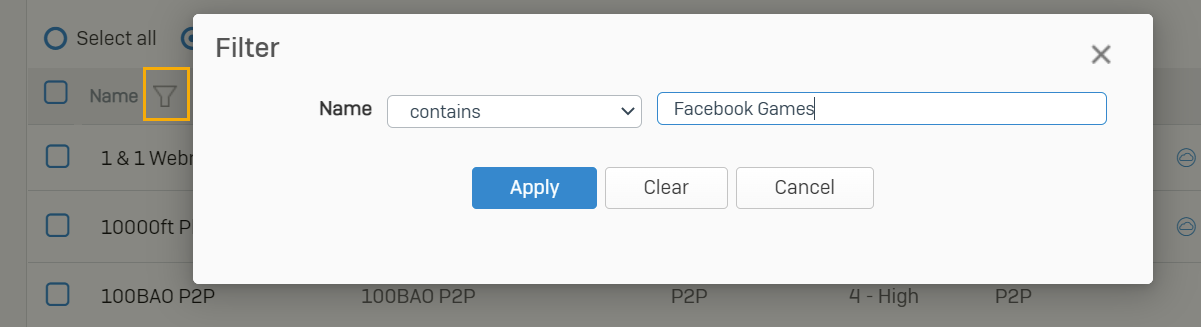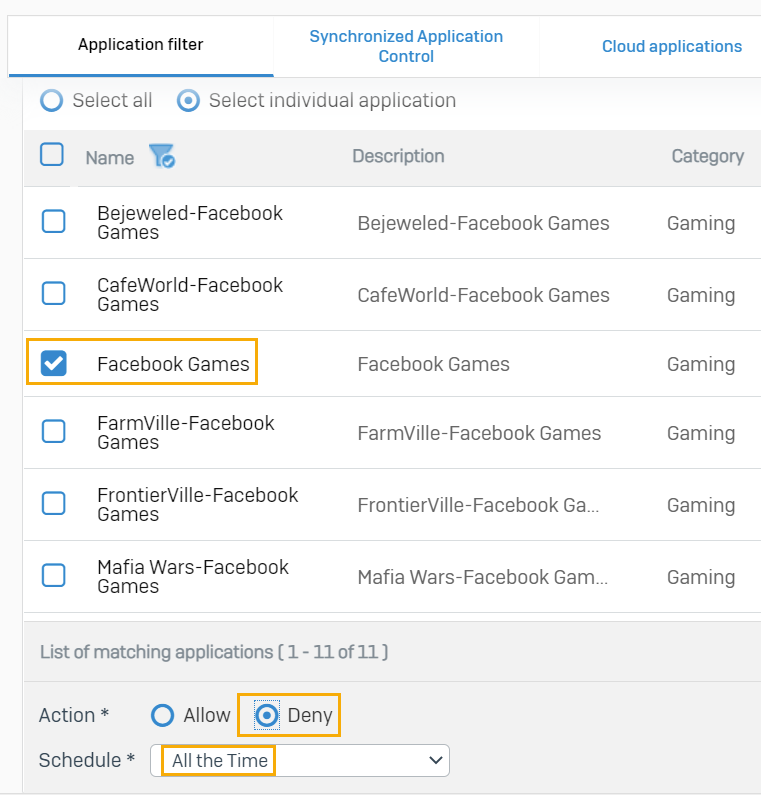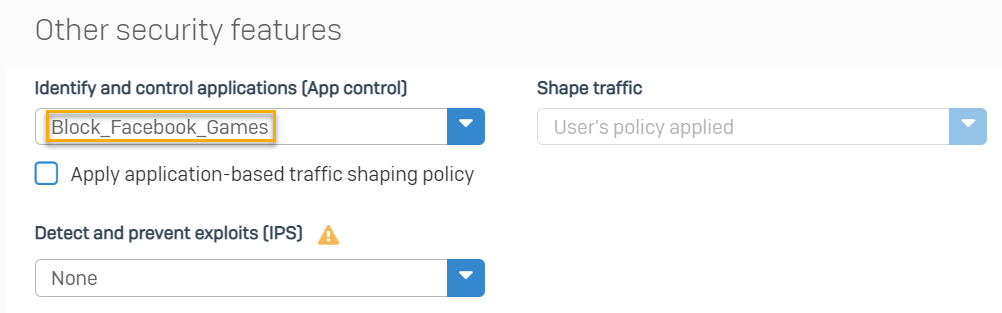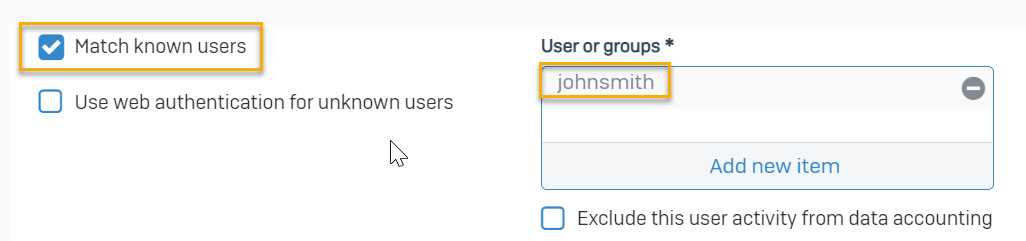アプリケーションフィルタを使用してアプリケーションをブロックする方法
ここでは、アプリケーションフィルタを使用して Facebook ゲームをブロックする方法を紹介します。同様の手順で他のアプリケーションをブロックすることもできます。そのためには、アプリケーションフィルタポリシーにルールを追加するときに、ブロックしたいアプリケーションを選択してください。
ブロックできるアプリケーションの例を以下に示します。
- AI アプリケーション (「カテゴリ」を「生成 AI」に設定します。)
- P2P アプリケーション (「カテゴリ」を「P2P」に設定します。)
- UltraVPN (「カテゴリ」を「プロキシ/トンネル」に設定し、「PPTP プロトコル」を選択します。)
- Skype
- Internet Download Manager
アプリケーションフィルタを使用してアプリケーションをブロックするには、以下の手順に従います。
- アプリケーションフィルタポリシーを作成します。
- ルールをポリシーに追加します。
- ファイアウォールルールを作成し、ポリシーを適用します。
アプリケーションフィルタポリシーの作成
アプリケーションフィルタポリシーを作成するには、以下の手順に従います。
ポリシーにルールを追加する
ポリシーにルールを追加するには、以下の手順に従います。
-
「アプリケーション > アプリケーションフィルタ」に移動し、作成したポリシーを選択して、「編集」
 をクリックします。
をクリックします。次に例を示します。
-
「追加」をクリックします。
- 「個別のアプリケーションの選択」をクリックします。
-
「名前」列を「Facebook ゲーム」で絞り込みます。
次に例を示します。
「Facebook ゲーム」アプリケーションがリストに表示されます。
-
「Facebook ゲーム」アプリケーションを選択します。
-
「アクション」を「拒否」に、「スケジュール」を「常時」に設定します。
次に例を示します。
-
「保存」をクリックして、このルールをポリシーに追加します。
- 「保存」をクリックしてポリシーを保存します。
ファイアウォールルールを作成し、ポリシーを適用する
ファイアウォールルールを作成し、ルールに一致するすべてのトラフィックにポリシーを適用します。特定のユーザーやグループにポリシーを適用することもできます。
次の手順を実行します。
- 「ルールとポリシー」に移動し、「ファイアウォールルールの追加 > 新しいファイアウォールルール」をクリックします。
- ルールの名前を入力し、「ルールの位置」を「最上位」に設定します。
-
「その他のセキュリティ機能」にスクロールダウンし、「アプリケーションの特定・制御 (アプリコントロール)」ドロップダウンリストで、先ほど作成したアプリケーションフィルタポリシーを選択します。
次に例を示します。
-
(任意) 特定のユーザーまたはグループにポリシーを適用するには、上にスクロールし、「既知のユーザーを一致」を選択し、「ユーザーまたはグループ」で「新規項目の追加」をクリックして、ユーザーまたはグループを追加します。
次に例を示します。
-
「保存」をクリックしてポリシーを保存します。
注
必要に応じて、NAT ルールを作成してください。
その他のリソース